Active Directory — служба каталогов корпорации Microsoft для ОС семейства Windows NT.
Данная служба позволяет администраторам использование групповых политик для обеспечения единообразия настроек пользовательской рабочей среды, установки ПО, обновлений и пр.
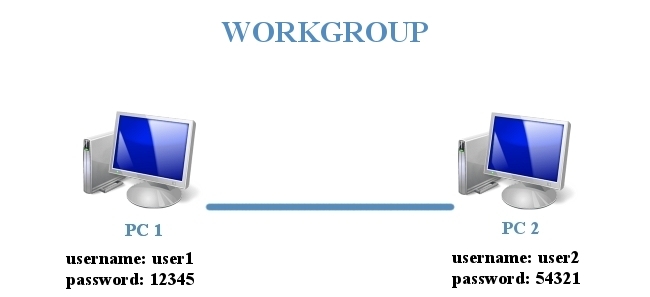
Содержание:
В чем суть работы Active Directory и какие задачи она решает? Читайте дальше.
Принципы организации одноранговых и многоранговых сетей
Логическое построение компьютерной сети можно осуществить с помощью 2 подходов:
1. Организация рабочей группы (Workgroup) в одноранговых сетях;
2. Организация службы каталогов (Active Directory) в клиет-серверных (многоранговых) сетях.
Рассмотрим ситуацию когда имеются 2 рабочие станции — РС1 и РС2, которые объединены между собой, и стоит задача организации предоставления совместных ресурсов.
Эту задачу можно решить двумя способами.
Первый способ — расшарить для всех необходимый ресурс, позволяя таким образом любому пользователю обращаться к ресурсу.
Такой способ нам не подходит, ввиду отсутствия элементарного уровня безопасности.
Второй способ — создание на обоих рабочих станциях учетных записей пользователей, которым разрешен доступ к совместным ресурсам.
На РС1 помимо учетной записи user1 мы создаем учетную запись user2 c точно таким же паролем, как на РС2, т.е. 54321, а на РС2 учетную запись user2 с паролем 12345.
Таким образом, каждый узел непосредственно выполняет контроль аутентификации и авторизации пользователей — это одноранговая сеть.
На данном этапе все хорошо: проблема авторизации и аутентификации решена — доступ будет разрешен только ограниченному кругу лиц, который мы указали.
Но возникает другая проблема, что если пользователь user2 на РС2 решит изменить свой пароль? Тогда если пользователь user1 сменит пароль учетной записи, доступ user2 на РС1 к ресурсу будет невозможен.
Еще один пример: у нас есть 20 рабочих станций с 20-ю учетными записями, которым мы хотим предоставить доступ к некоему файловому серверу, для этого мы должны создать 20 учетных записей на файловом сервере и предоставить доступ к необходимому ресурсу.
А если их будет не 20 а 200?
Как вы понимаете администрирование сети при таком подходе превращается в кромешный ад.
Поэтому подход с использованием рабочих групп подходит для небольших офисных сетей с количеством ПК не более 10 единиц.
При наличии в сетке более 10 рабочих станций, рационально оправданным стает подход, при котором одному узлу сети делегируют права выполнения аутентификации и авторизации.
Этим узлом и выступает контролер домена — Active Directory.
Контролер домена
Контролер хранит базу данных учетных записей, т.е. он хранит учетку и для РС1 и для РС2.
Теперь все учетные записи прописываются один раз на контролере, а необходимость в локальных учетных записях теряет смысл.
Теперь, когда пользователь заходит на ПК, вводя свой логин и пароль, эти данные передаются в закрытом виде на контролер домена, который выполняет процедуры аутентификации и авторизации.
После контролер выдает пользователю, осуществившему вход, что-то вроде паспорта, с которым он в дальнейшем работает в сети и который он предъявляет по запросу других компьютеров сетки, серверов к чьим ресурсам он хочет подключиться.
Число таких сохраненных ресурсов может достигать миллионов объектов.
В качестве контролера домена могут выступать следующие версии MS Windows: Windows Server 2000/2003/2008/2012 кроме редакций Web-Edition.
Контролер домена помимо того, что является центром аутентификации сети, также является центром управления всеми компьютерами.
Сразу после включения компьютер начинает обращаться к контролеру домена, задолго до появления окна аутентификации.
Таким образом, выполняется аутентификация не только пользователя, вводящего логин и пароль, но и аутентификация клиентского компьютера.
к содержанию ↑
Установка Active Directory
Рассмотрим пример установки Active Directory на Windows Server 2008 R2. Итак для установки роли Active Directory, заходим в «Server Manager»:
Добавляем роль «Add Roles»:
Выбираем роль Active Directory Domain Services:
И приступаем к установке:
После чего получаем окно уведомления, об установленной роли:
После установки роли контролера домена, приступим к установке самого контролера.
Нажимаем «Пуск» в поле поиска программ вводим название мастера DCPromo, запускаем его и ставим галочку для расширенных настроек установки:
Жмем «Next» из предложенных вариантов выбираем создание нового домена и леса.
Вводим имя домена, например, example.net.
Пишем NetBIOS имя домена, без зоны:
Выбираем функциональный уровень нашего домена:
Ввиду особенностей функционирования контролера домена, устанавливаем также DNS-сервер.
Расположения базы данных, файла логов, системного тома оставляем без изменений:
Вводим пароль администратора домена:
Проверяем правильность заполнения и если все в порядке жмем «Next».
После этого пойдет процесс установки, в конце которого появится окно, которое сообщает, об успешной установке:
Далее необходимо перезагрузиться. На этом установка контролера домена Active Directory завершена.
Введение в Active Directory
В докладе рассматриваются два типа компьютерных сетей, которые можно создать при помощи операционных систем Microsoft: рабочая группа (workgroup) и домен Active Directory.

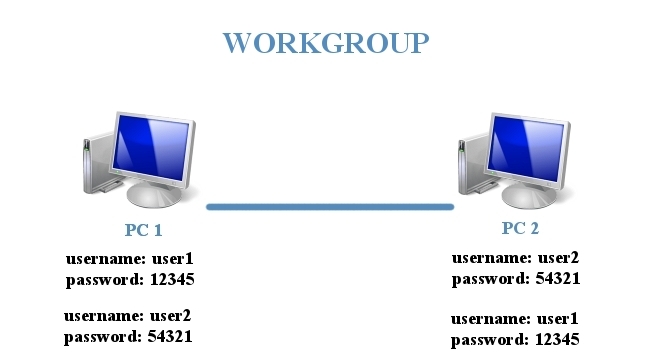
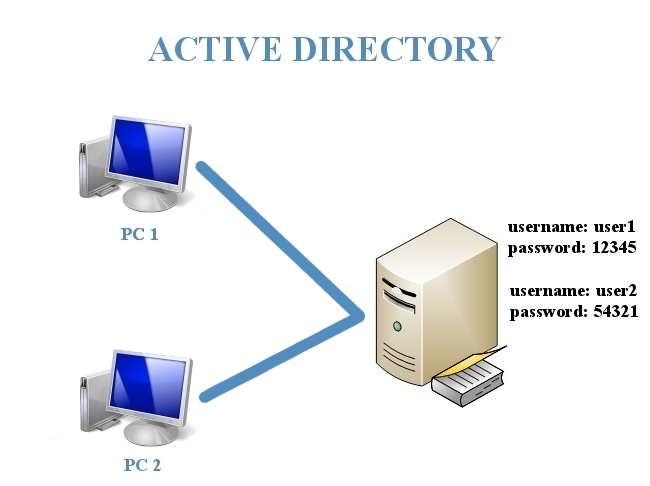
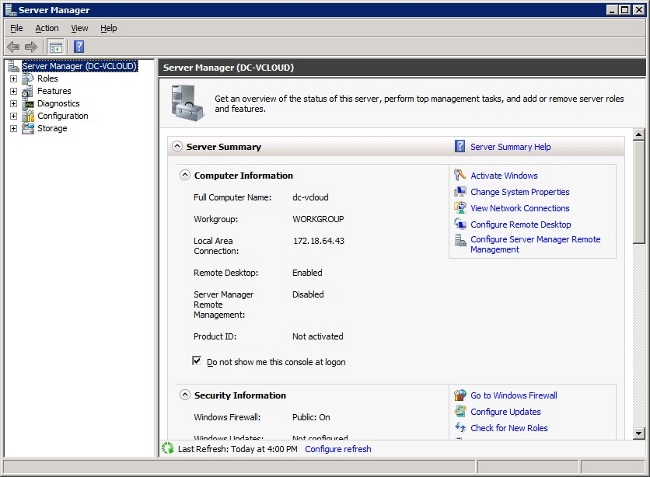
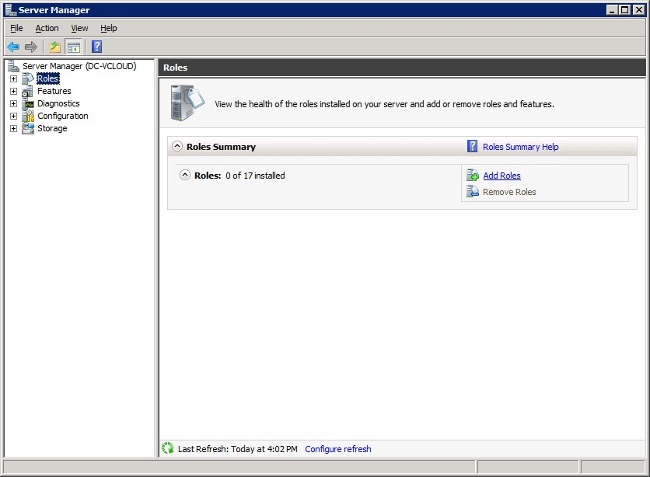
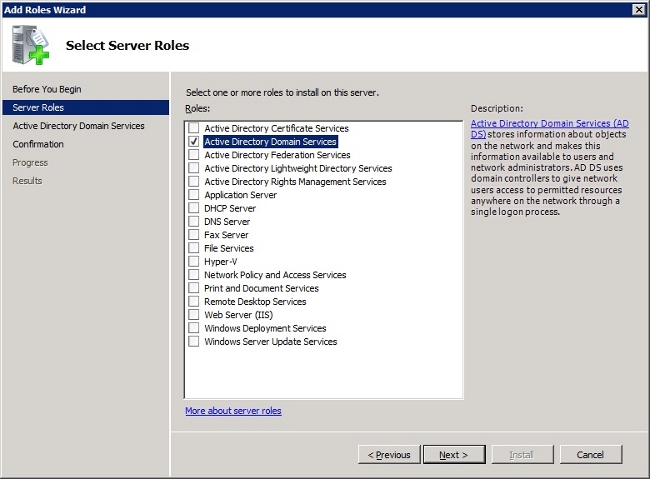
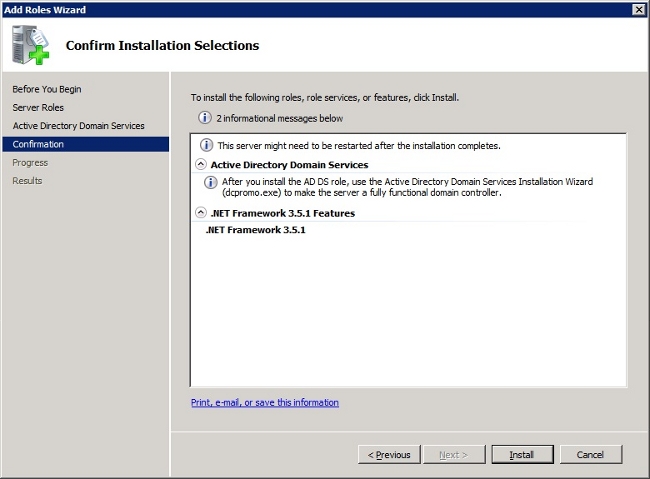
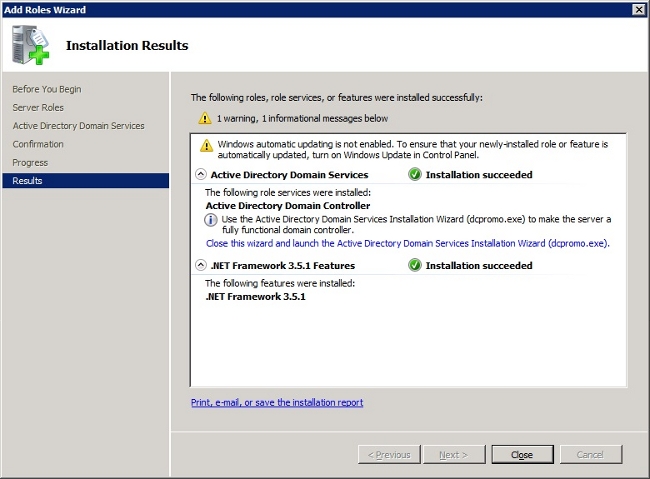
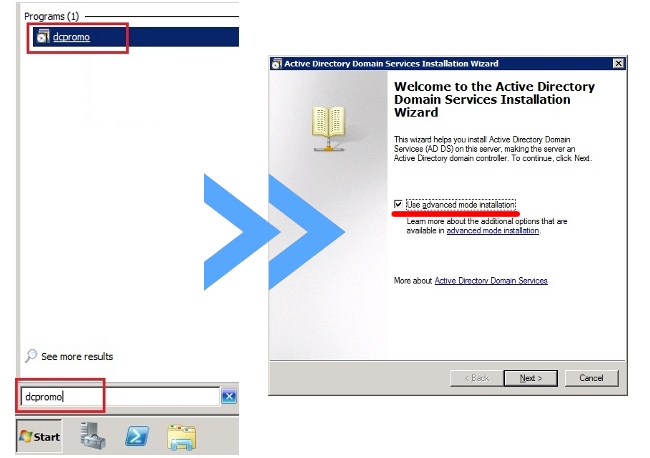
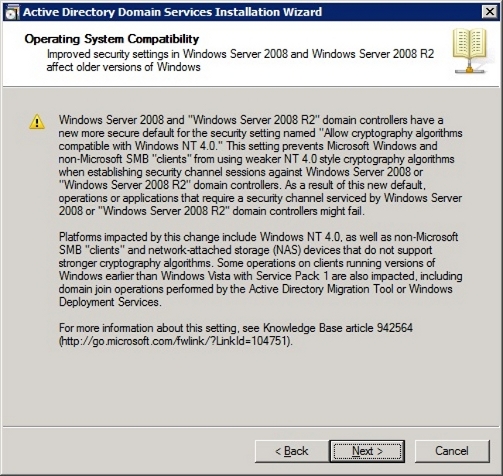
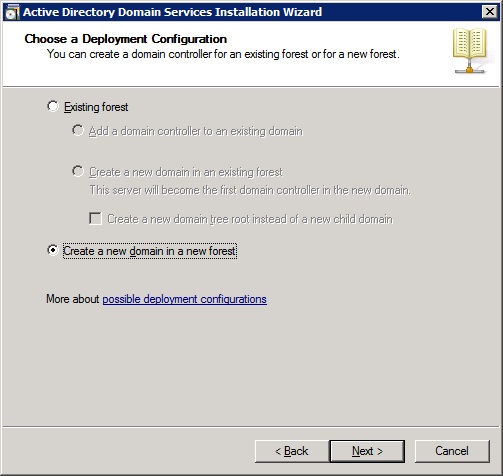
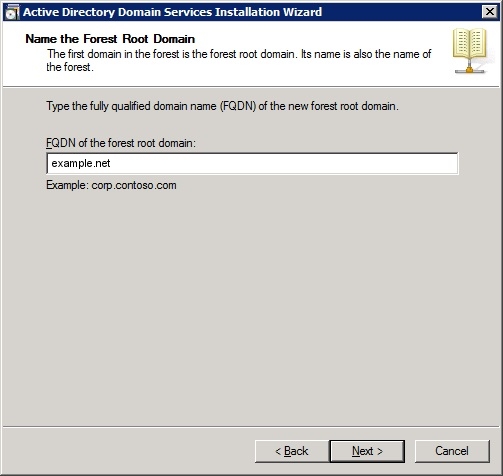
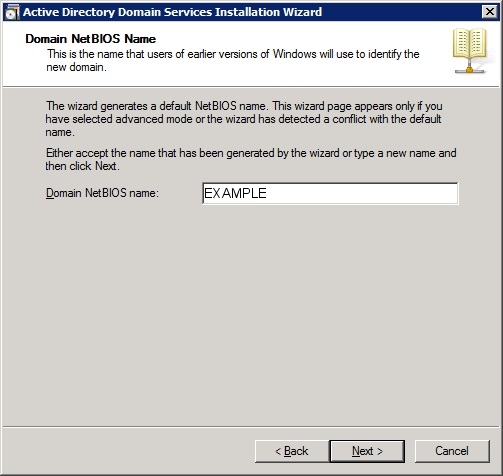
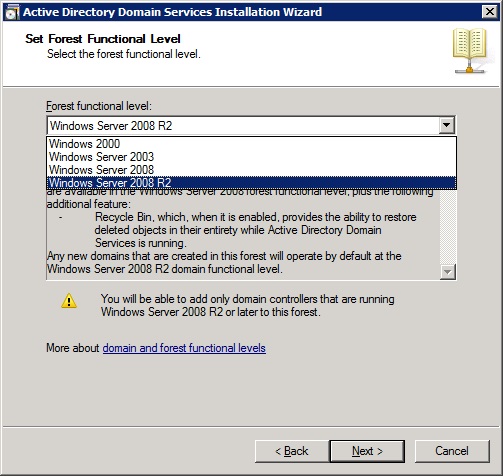
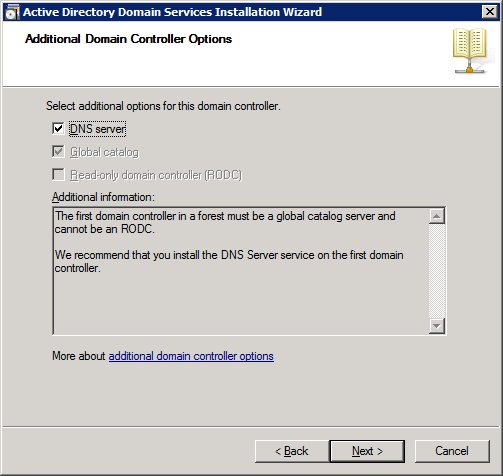
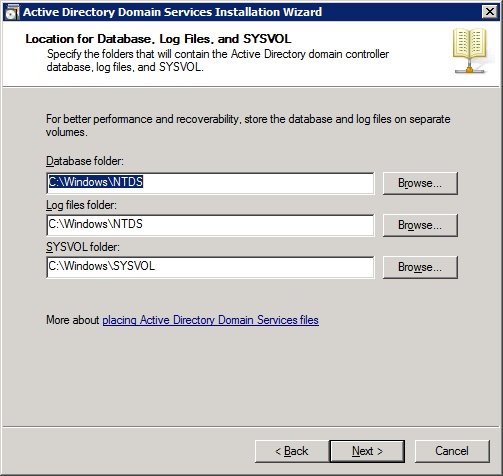
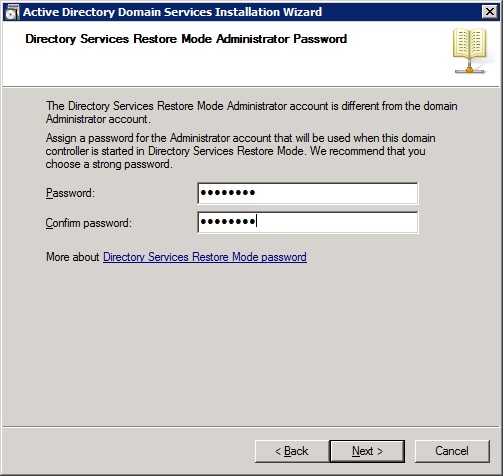
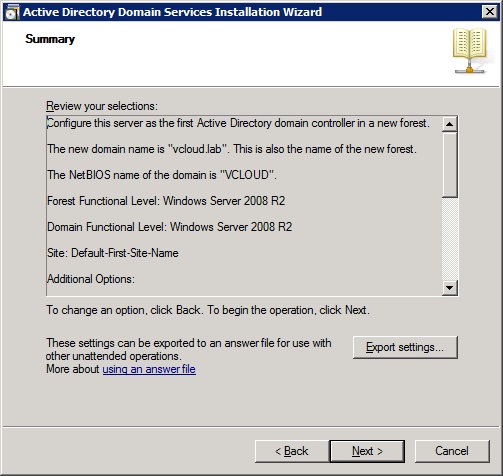
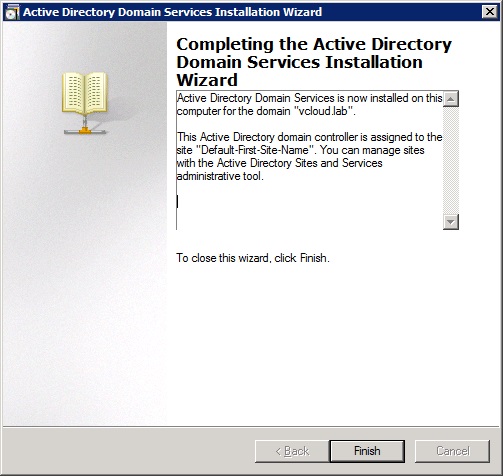



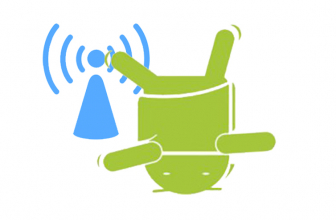

а если связь с контроллером домена пропадет (выключится свет) тогда рабочие компьютеры не смогут войти в учетную запись?
Ну во первых для этого есть ИБП.
Во вторых данные хранятся в кэше компа. Только, когда они оттуда пропадут, тогда да.
Оч годно, и правда "для чайников". С понедельника на работу где буду с AD работать, хоть понимаю в чём суть отныне. Спасибо!
Здравствуйте! Такой вопрос. Хотелось бы услышать развернутый ответ. Почему нам надо перезагружать компьютер при установке нового софта в AD? С чем это связано?
Спасибо!
Спасибо
Всё понятно и ничего лишнего!
Вот это я понимаю. Все по делу. Спасибо.